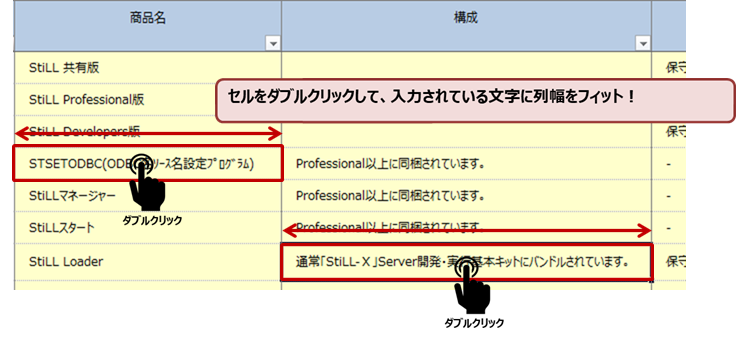| 「StiLL」 デザイン情報244 StiLLコマンド -- 「ダブルクリックで文字に合わせた列幅にする方法」 | ||||||||||||||||||||||||||||
| 【テーマ】 セルに収まらない文字が入ったセルを、ダブルクリックすることで、列幅を変更して全体を表示する方法のご紹介です。 対応種類:StiLL Developer版 対応Ver :StiLL-X Ver3.1以降 |
【方法】 <セルリンクボタン> ・ダブルクリックイベントの制御 (DoubleClickEventOn) ・列幅を制御する(BtCol) 他 対応種類:StiLL Developer版 対応Ver :StiLL-X Ver3.1以降 |
【参考】 ブック終了時は、ダブルクリックイベントを終了しましょう。 列幅を元に戻すボタンもあると便利です。 |
||||||||||||||||||||||||||
| ■ 今回の内容 | ||||||||||||||||||||||||||||
| 「縮小表示」、「セル内での折り返し」など、内容全体を見せる設定は便利ですが、文字数によってはどちらも見にくいことがあります。 | ||||||||||||||||||||||||||||
| 列の境界をダブルクリックすると列幅が変わりますが、列内の一番多い文字に合わせ、とんでもなく広い幅になってしまうことも。。。 | ||||||||||||||||||||||||||||
| 今回は、全体を見たいセルをダブルクリックすることで、幅を自動的に変更(フィット)する方法をご紹介します。 | ||||||||||||||||||||||||||||
| 【セル内で収まらない文字の表示例】 | ||||||||||||||||||||||||||||
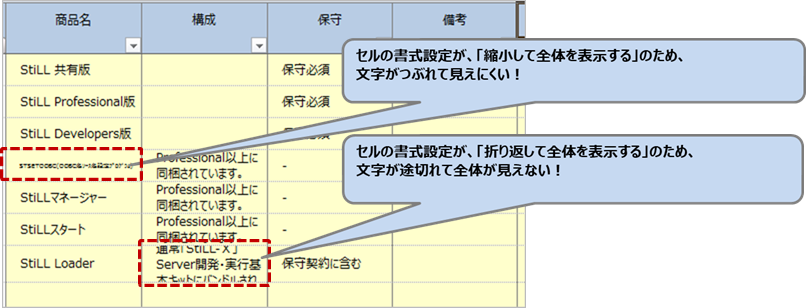
|
||||||||||||||||||||||||||||
| 【StiLLで表示方法を改善した例】 | ||||||||||||||||||||||||||||
|
||||||||||||||||||||||||||||
| 【解説1】 列幅を変更するボタンを作成 | ||||||||||||||||||||||||||||
| まず、列幅を変更するボタン「列幅制御(BtCol)」(セルリンクボタン)を作成します。 | ||||||||||||||||||||||||||||
| 「StiLL」>「セルリンクボタン」>「メニューバー」>「書式」>「BtCol」を選択し、ボタンを貼付けます。 | ||||||||||||||||||||||||||||
| 貼り付けたボタンの各項目を以下のように設定します。 | ||||||||||||||||||||||||||||
| 【BtColボタンの設定例】 | ||||||||||||||||||||||||||||
|
||||||||||||||||||||||||||||
| 【解説2】 ダブルクリックイベントを開始するボタンを作成(※ StiLL Developers版のみ) | ||||||||||||||||||||||||||||
| 解説1で作成したボタンを、ダブルクリックイベントで実行させるボタン「BtDoubleClickEventOn」(セルリンクボタン)を作成します。 | ||||||||||||||||||||||||||||
| 「StiLL」>「セルリンクボタン」>「メニューバー」>「DEV用開発」>「BtDoubleClickEventOn」を選択し、ボタンを貼付けます。 | ||||||||||||||||||||||||||||
| 貼り付けたボタンの各項目を以下のように設定します。 | ||||||||||||||||||||||||||||

|
||||||||||||||||||||||||||||
| 【解説3】 セルの書式を変更して、ダブルクリックイベントボタンを実行 | ||||||||||||||||||||||||||||
| セルの書式設定で「文字の制御」が「折り返して全体を表示」になっていると、冒頭例のような一行で表示はされません。 | ||||||||||||||||||||||||||||
| 「縮小して全体を表示」または制御しない設定にした上で、ダブルクリックイベントを実行して、動作を確認してください。 | ||||||||||||||||||||||||||||
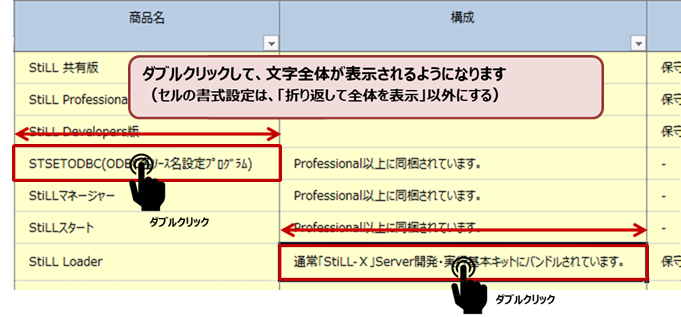
|
||||||||||||||||||||||||||||
| !ポイント | ||||||||||||||||||||||||||||
| ダブルクリックイベントは、ブックを開いたときに実行するのが良いでしょう。 | ||||||||||||||||||||||||||||
| ブックオープン時のプログラム実行は、システムテンプレートの「StiLLAUTO」が便利です。 | ||||||||||||||||||||||||||||
| 詳しくは、以下のバックナンバーもご参考にしてください。 | ||||||||||||||||||||||||||||
| Excel画面制御や自動実行を簡単設定。「StiLLAUTO」テンプレート | ||||||||||||||||||||||||||||
| ■ 参考 | ||||||||||||||||||||||||||||
| ブックを閉じる時にはダブルクリックイベントを終了するボタン「BtDoubleClickEventOff」を実行しましょう。 | ||||||||||||||||||||||||||||
| 列幅を元に戻すボタンもあると便利です。 | ||||||||||||||||||||||||||||
| 規定の列幅値を記述した「列幅制御(BtCol)」ボタンを使うか、 | ||||||||||||||||||||||||||||
| 別シートに既定の列幅を用意し、「BtCellCopy」ボタンで「列幅」をコピーするなどの方法があります。 | ||||||||||||||||||||||||||||
| 以上 | ||||||||||||||||||||||||||||
| (各ボタンの設定内容の詳細はStiLLヘルプをご確認ください) | ||||||||||||||||||||||||||||
| Copyright(C) アイエルアイ総合研究所 無断転載を禁じます | ||||||||||||||||||||||||||||